Eine vollständige Anleitung: Schatten in Bild einfügen

Wie man auf dem Handy Schatten in Bild einfügen kann
PicWish
PicWish wird überwiegend von Android und iOS Nutzern benutzt, um Portraits und Produktbilder zu verbessern. Es besitzt ein intuitives und benutzerfreundliches Interface, das auch von Anfängern genutzt werden kann. Hinzu kommt, dass Nutzer mit dieser App Ihrem Bild einen eintönigen Hintergrund oder eine Hintergrundvorlage hinzufügen können. Damit Ihre Bilder realistischer wirken, besitzt diese App ein Schatten-Funktion, die ganz einfach genutzt werden kann. Ebenso muss erwähnt werden, das Sie damit automatisch den Hintergrund von bis zu 30 Bildern entfernen können.
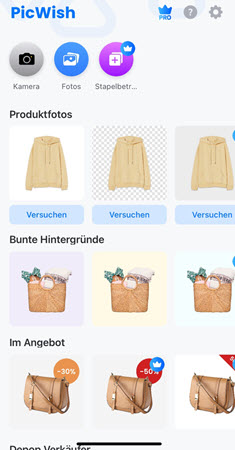
Canva
Canva ist eine weiter App, die Ihnen dabei helfen kann, Schatten zu Produktfotos hinzuzufügen. Sie können die Größe, Transparenz, Verschwommenheit und Farbe des Schattens anpassen, um den besten Look für Ihr Produktfoto zu erzielen. Es besitzt 6 Schatten, wozu auch Leuchten, Tropfen, Winkel, Gebogen, Seitenlift und Hintergrund gehören. Im Vergleich mit der ersten App, kann man mit Canva nicht mehrere Bilder gleichzeitig verarbeiten. Ebenso muss man das Tool erst kaufen, bevor man damit Hintergründe entfernen kann. Das Gute an Canva ist, das es eine Vielzahl an Bearbeitungstools und Funktionen besitzt, mit denen man zufriedenstellende Ergebnisse erhält.
So können Sie mit Canva Schatten zu Bildern hinzufügen:
- Installieren Sie die App auf Ihrem Gerät und starten Sie sie.
- Importieren Sie Ihr Foto und stellen Sie sicher, das es transparent ist (für nicht-VIP Nutzer).
- Nach dem Importieren des Fotos tippen Sie auf „Bild bearbeiten“ und anschließend auf „Schatten“.
- Wählen Sie dann eine der verfügbaren Schatten-Optionen in der App.
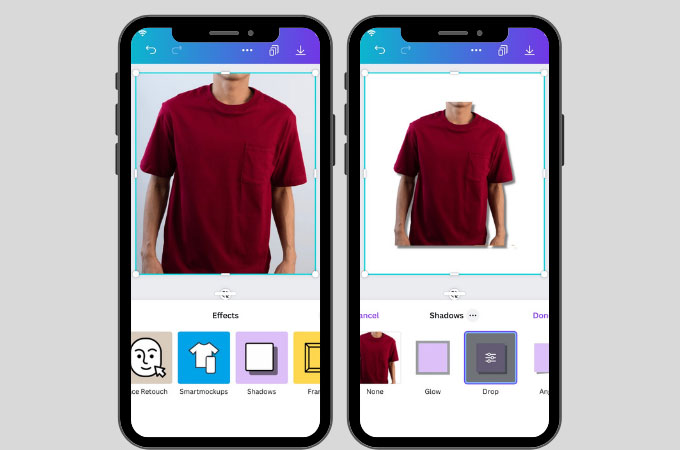
Drop Shadow for Instagram
Wenn Sie ein Android Nutzer sind, jedoch nicht die beste App kennen, um Schatten zu Produktfotos hinzuzufügen, dann testen Sie doch einmal diese App namens Drop Shadow for Instagram. Diese App wurde nicht nur für Instagram Bilder entwickelt, sondern kann auch für Produktbilder genutzt werden. Hinzu kommt, dass man Schatten in drei Bereichen hinzufügen kann: Richtung, Position (X, Y) und Farbe. Ebenso kann man damit dominante Farben als Bildern extrahieren. Unten erklären wir Ihnen, wie Sie mit dieser App Schatten in Bild einfügen.
- Suchen Sie im Play Store nach der App und installieren Sie sie.
- Anschließend tippen Sie auf „Bild auswählen“, um ein Bild hochzuladen.
- Wählen Sie als nächstes die „Schatten“ Funktion und passen Sie diese nach Belieben an.
- Zum Schluss tippen Sie auf „Speichern“, um das Bild auf Ihr Gerät herunterzuladen.
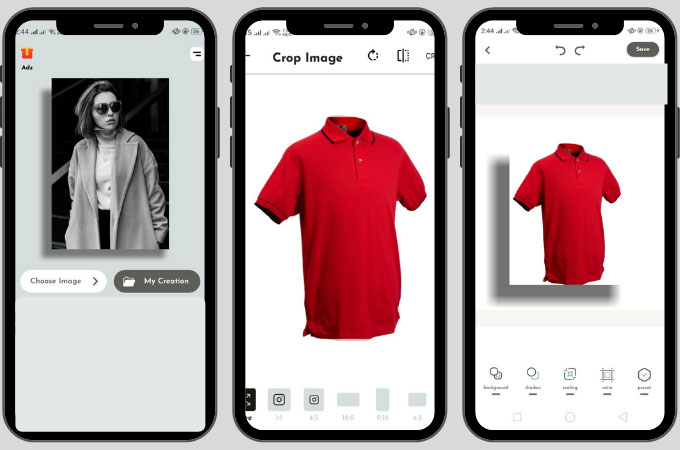
Effiziente Wege um Online Schatten zu Fotos hinzuzufügen
Pixelied
Für die Online Kategorie ist das erste Tool, das auch Anfänger nutzen können, Pixelied. Mit Hilfe dieses Online Tools können Sie einen Schatteneffekt in Fotos erstellen, wodurch Ihr Bild realistischer wirkt. Sie müssen auch keine besonderen Erfahrungen besitzen, um das Tool zu nutzen. Pixelied ist ein einfaches und doch effizientes Tool, auf das sich auch Anfänger verlassen können. Wenn Sie also Schatten in Bild einfügen möchten, dann folgen Sie einfach diesen Schritten.
- Gehen Sie auf die Website von Pixelied und klicken Sie dort auf „Upload Your Image“.
![Bild auf Pixelied hochladen]()
- Wählen Sie ein Element und klicken Sie im Menübalken über Ihrem Bild auf „Shadows“.
- Wählen Sie dann eine Farbe für die Schatten und nutzen Sie die „X“, „Y“, und „Blur“ Regler, um einen Schatteneffekt zu kreieren.
- Zum Schluss klicken Sie noch auf „Download“, um Ihr Bild zu speichern.
![Bild von Pixelied herunterladen]()
LunaPic
Lernen Sie, wie man Schatten für Produktbilder erstellen kann, mit Hilfe von LunaPic. Es besitzt verschiedene Untermenüs, in denen man auch Tropfen Schatten finden kann. Abgesehen davon, können Sie ein Rand-Tool, einen Sticker-Rand, runden Rand, farbigen Rand, verschwommene Rand und vieles mehr nutzen. Unten erklären wir Ihnen, wie das funktioniert:
- Gehen Sie auf die Seite von LunaPic und klicken Sie auf „Upload“, um ein Bild zu importieren.
- Ist das getan, klicken Sie auf „Borders“ > „DropShadow“ Menü.
- Stellen Sie die Größe ein und klicken Sie auf „Apply“.
- Zum Schluss klicken Sie auf „Save“, um Ihr Bild herunterzuladen.
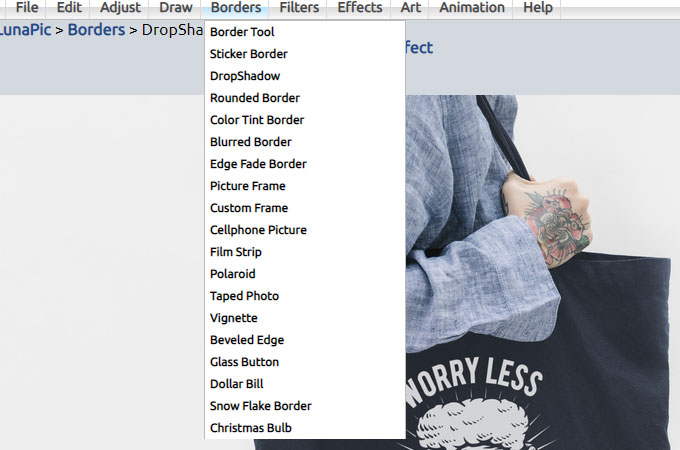
Ikalas
Um die Liste von Online Tools, die Nutzern dabei helfen, Schatten zu Bildern hinzuzufügen, zu vervollständigen, darf Ikalas nicht fehlen. Es besitzt ein simples Interface und einfache Bearbeitungstools, die den Prozess deutlich erleichtern. Sie können die Position und Größe des Schattens, sowie seine Farbe anpassen. Mit den folgenden Schritten erhalten Sie ein realistisches Produktbild.
- Gehen Sie auf die offizielle Website und ziehen Sie ein Foto hinein, um es zu importieren.
![ziehen Sie ein Foto hinein]()
- Ist das getan, stellen Sie die Position, Farbe und Größe des Schattens ein.
![Schatten anpassen]()
- Dann können Sie auf „Validate“ klicken, um es zu verarbeiten und zu speichern.
Fazit
Nachdem Sie diesen Artikel gelesen haben, werden Sie realisieren, wie wichtig es ist, ein gutes Tool zu haben, um Schatten zu Bildern hinzuzufügen. Einen Schatteneffekt hinzuzufügen sollte nicht kompliziert sein, jedoch wird empfohlen, dass das genutzte Tool sowohl Hintergrundentfernung als auch Schattenfunktionen bietet. Wenn Sie also Zeit und Geld sparen möchten, sollten Sie das richtige Tool wählen.


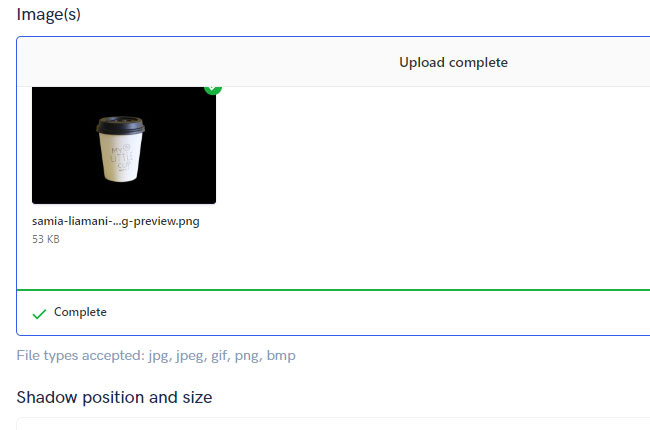
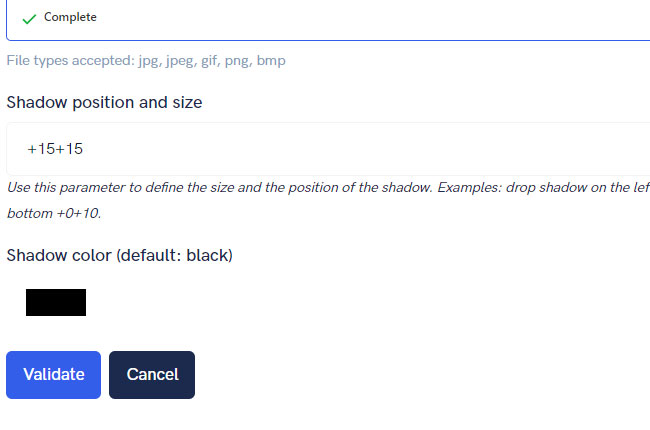


Kommentar eingeben